- Avtor Jason Gerald [email protected].
- Public 2024-01-19 22:14.
- Nazadnje spremenjeno 2025-01-23 12:45.
Vsakič, ko priključite pogon USB ali zunanje naprave na računalnik z operacijskim sistemom Windows, se v registru ustvari nov vnos, ki beleži ali beleži povezavo tega pogona. Čeprav ti vnosi ne bodo povzročali težav pri naslednjih povezavah, jih boste morda morali izbrisati, da odpravite nekatere pomisleke glede zasebnosti. Ta wikiHow vas uči, kako z brezplačno aplikacijo USBDeview izbrisati vse dokaze o prejšnjih povezavah USB.
Korak
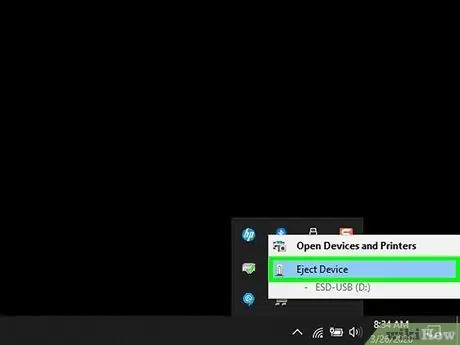
Korak 1. Odstranite vse pogone USB in zunanje naprave iz računalnika
Če so na trenutna vrata USB še vedno priključeni pogoni, pustite datoteke odprte in varno odstranite dodatno opremo.
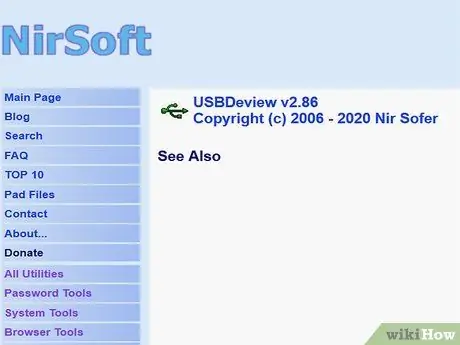
Korak 2. Obiščite
Ta naslov vas bo popeljal na spletno mesto USBDeview, brezplačno orodje, ki vam omogoča pregled in brisanje vseh zapisov pogona USB in drugih zunanjih naprav iz registra sistema Windows. To orodje priporoča podpora skupnosti Microsoft TechNet in je brezplačno za uporabo.
USBDeview se lahko uporablja v vseh različicah sistema Windows, od Windows 2000 do Windows 10
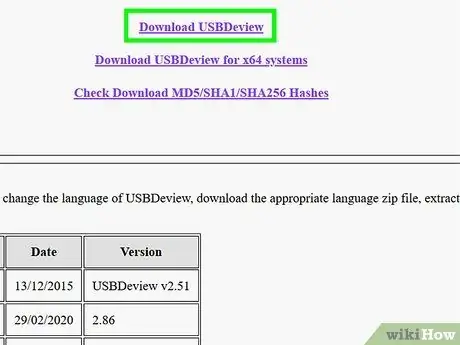
Korak 3. Pomaknite se navzdol in kliknite Download USBDeview
Če uporabljate 64 -bitno različico sistema Windows, kliknite povezavo » Prenesite USBDeview za sisteme x64 Obe povezavi sta na dnu strani. Datoteka ZIP bo prenesena v glavni imenik za shranjevanje prenosov vašega računalnika.
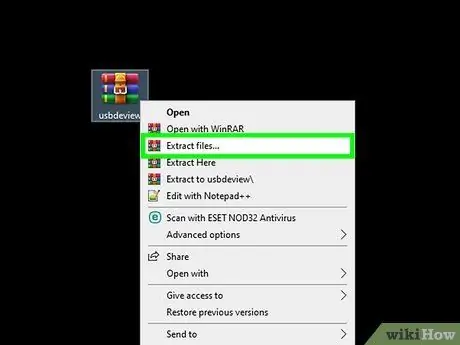
Korak 4. Izvlecite datoteko ZIP
Datoteka, ki jo morate izvleči, se imenuje »USBDeview.zip« (32-bitni sistem) ali »USBDeview-x64.zip« (64-bitni sistem). Če želite izvleči datoteke:
- Odprite mapo, ki vsebuje preneseno datoteko (običajno mapo »Prenosi«).
- Z desno miškino tipko kliknite datoteko in izberite " Izvleči vse… ”.
- Kliknite " Izvleček " Ko je datoteka izvlečena, se prikaže okno z vsebino arhiva ZIP.
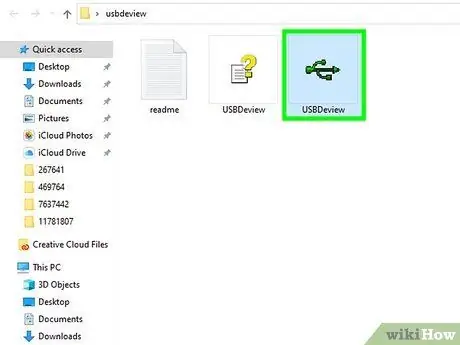
Korak 5. Dvokliknite datoteko USBDeview.exe
Odprla se bo aplikacija in prikazal se bo seznam vseh naprav USB, ki so bile/že povezane z računalnikom.
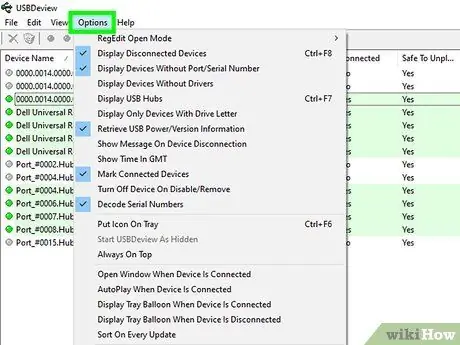
Korak 6. Kliknite meni Možnosti
Ta meni je na vrhu okna aplikacije.
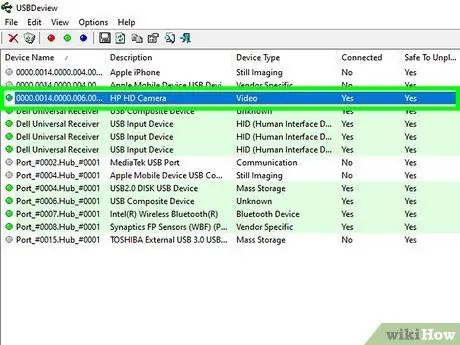
Korak 7. Poiščite vnos USB, ki ga želite izbrisati
Na podlagi podatkov s seznama je morda težko najti vnose, povezane z ustrezno napravo. Če želite več informacij o vnosu, dvokliknite vnos, če si želite ogledati njegove podrobnosti v novem oknu.
- Stolpec "datum" označuje zadnji datum, ko je bila naprava/pogon priključena na računalnik. Ti podatki so uporabni za prepoznavanje starih povezav USB (npr. Hitri pogon, ki ste ga uporabili januarja lani).
- Podatki o gonilniku naprave (vključno s polnim imenom datoteke gonilnika) so prikazani v levem stolpcu.
- Naprave, ki je prikazana s statusom »Povezano«, ne zavrzite. Če v razdelku "Povezano" za določen vnos vidite "Da", je to običajno notranja naprava/pogon, na primer vhodni krmilnik, zvočni vmesnik ali zvočni modul.
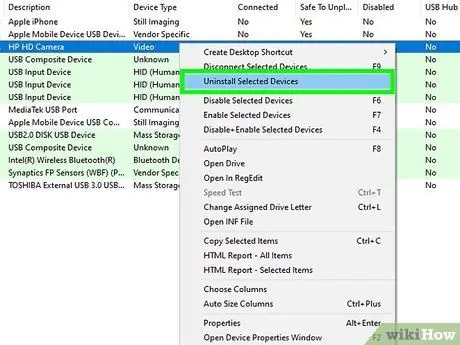
Korak 8. Z desno tipko miške kliknite napravo USB in izberite Odstrani izbrane naprave
Prikaže se potrditveno sporočilo.
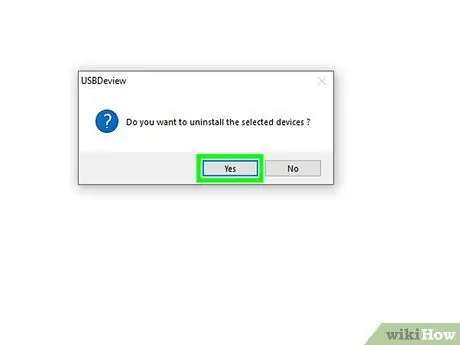
Korak 9. Za potrditev kliknite Da
Vnosi v register za izbrano napravo bodo izbrisani.
Morda boste morali znova klikniti” Da ”In/ali vnesite skrbniško geslo za shranjevanje sprememb, odvisno od nastavitev računalnika.
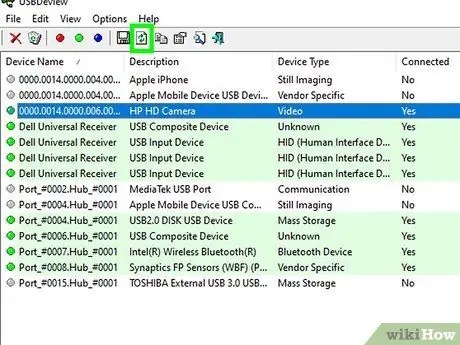
Korak 10. Kliknite ikono »Osveži« ali pritisnite tipko F5
Ikona »Osveži« (list papirja z dvema zelenima puščicama) je v orodni vrstici na vrhu okna aplikacije. Seznam se bo posodobil, tako da izbrisani vnosi ne bodo več prikazani. Zdaj lahko po potrebi izbrišete druge vnose.






